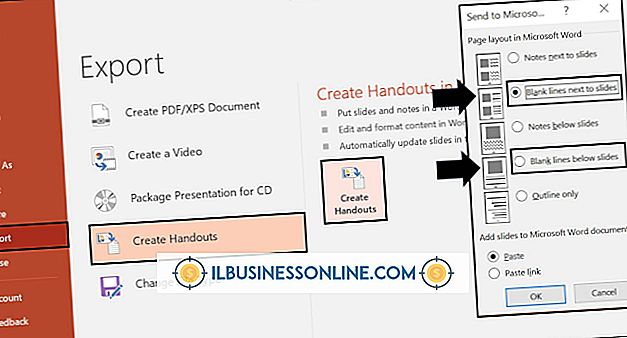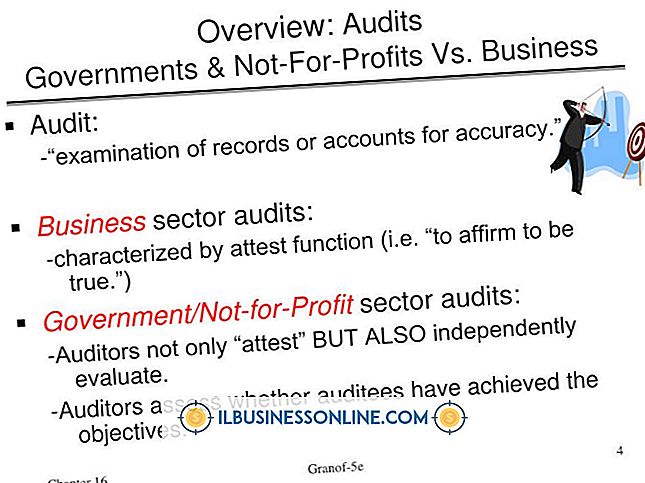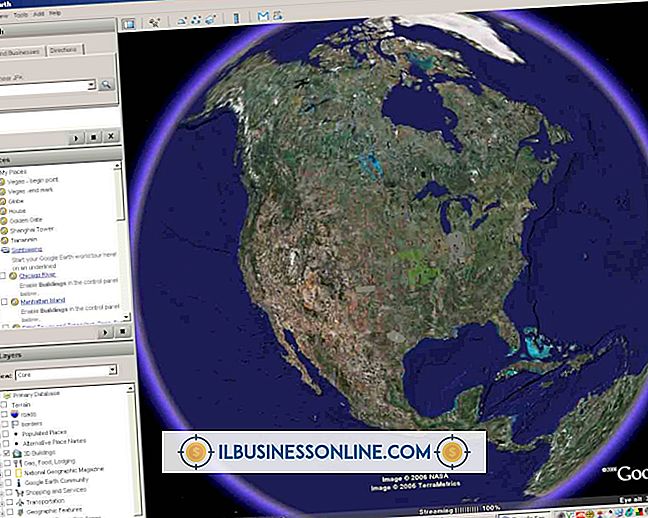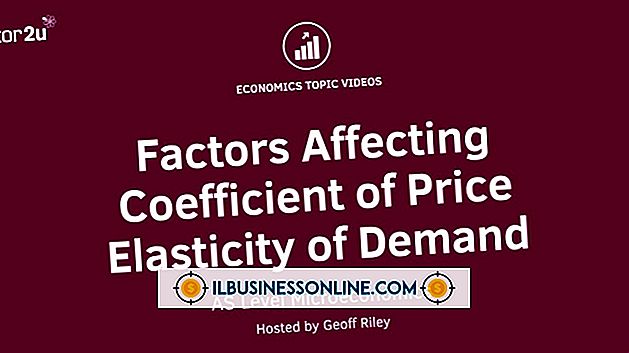Så här laddar du upp Zip-filer i Cpanel

Med cPanel-filhanteringsverktyget kan du ladda upp filer, till exempel zip-arkiv, utan att ha tillgång till ett FTP-program. Överföring av zip-filer som innehåller webbfiler, till exempel sidor och bilder, är ett sätt att påskynda processen att bygga din webbplats. Med en zip-arkiv kan en hel webbplats laddas upp i en enda fil. Zip-filer kan också innehålla program eller information för webbplatsens användare komprimerad till en fil. Detta gör det möjligt för besökare på webbplatsen att ladda ner filer snabbare än om de var separata.
1.
Logga in på cPanel. Kontrollpanelen finns på "yoursite.com/cpanel". Byt ut "yoursite.com" med webbplatsens domän.
2.
Klicka på "File Manager" ikonen eller länken. Välj den katalog du vill ladda upp zip-filen till och klicka på "Gå" -knappen.
3.
Välj den mapp du vill ladda upp zip-filen till. Om mappen inte finns klickar du på knappen "Ny mapp", på den övre verktygsfältet och skriver ett namn på mappen.
4.
Klicka på ikonen "Ladda upp", på den övre verktygsfältet.
5.
Klicka på "Bläddra" -knappen. Leta upp zip-filen du vill ladda upp och dubbelklicka på filen. Uppladdningen startar automatiskt. När uppladdningen är klar är filen tillgänglig från mappen du laddat upp den till.
tips
- Du kan extrahera innehållet i en zip-fil i cPanel-filhanteraren. Klicka på zip-filen du vill extrahera. Klicka på ikonen "Extract", som finns på toppverktygsfältet. Välj en plats för att extrahera filen till och klicka på "Extract Files" -knappen. Vänta på att processen ska slutföras. När den är färdig är de extraherade filerna tillgängliga från den angivna mappen.
- Öppna uppladdade filer i en webbläsare från "yoursite.com/folder/file.zip". Ersätt "yoursite.com" med din domän, "mapp" med mappnamnet och "file.zip" med filnamnet och tillägget.